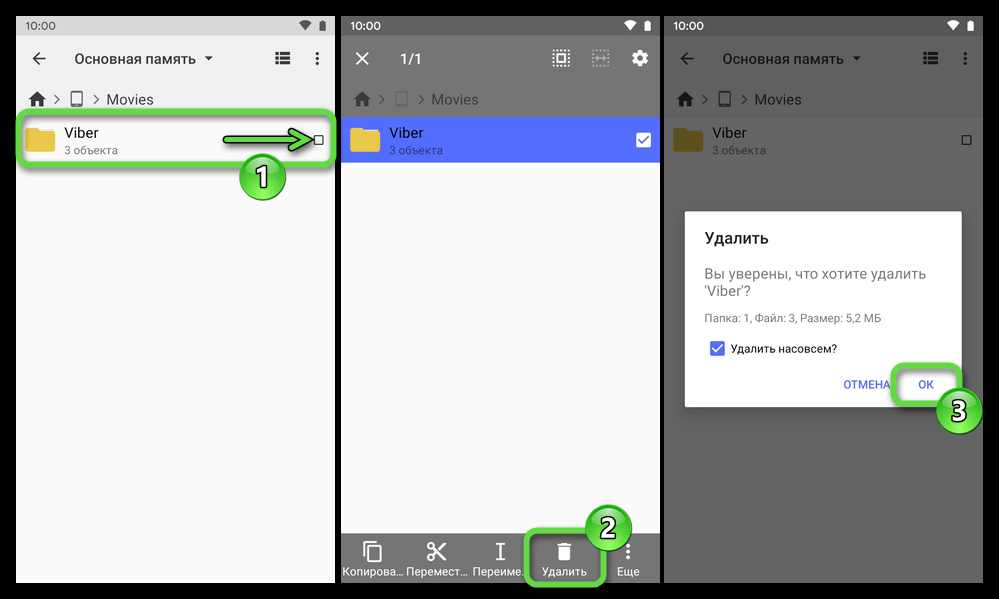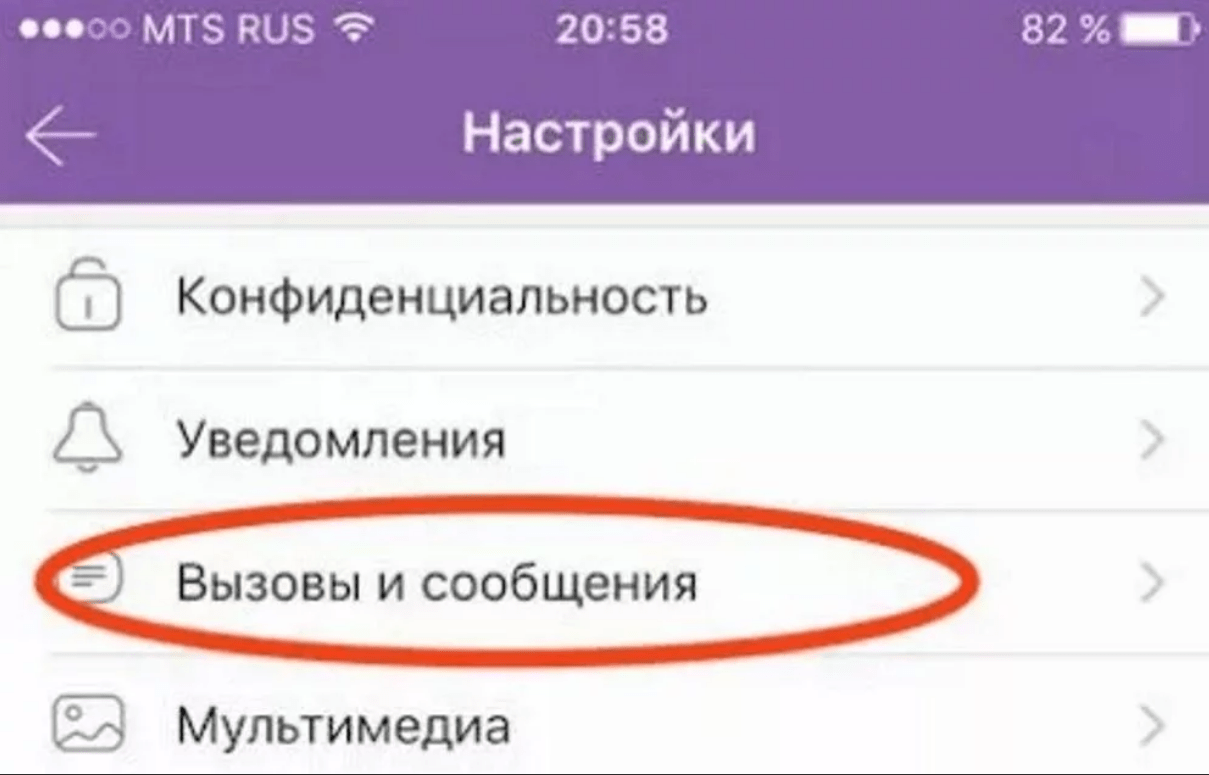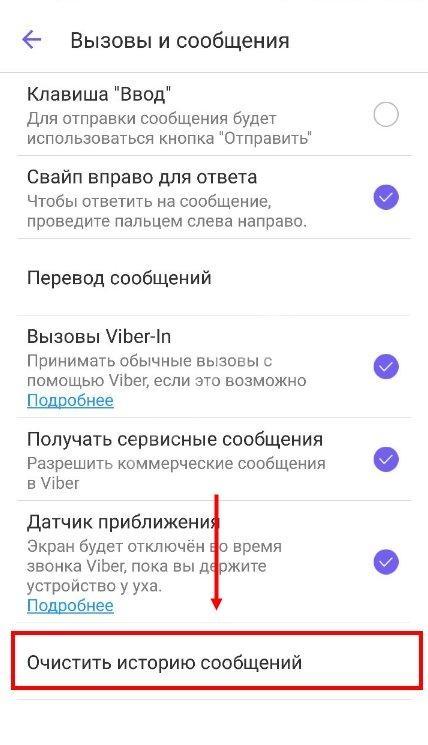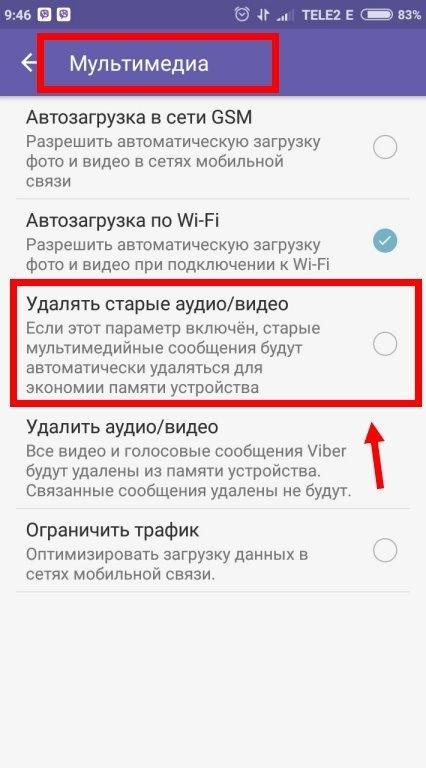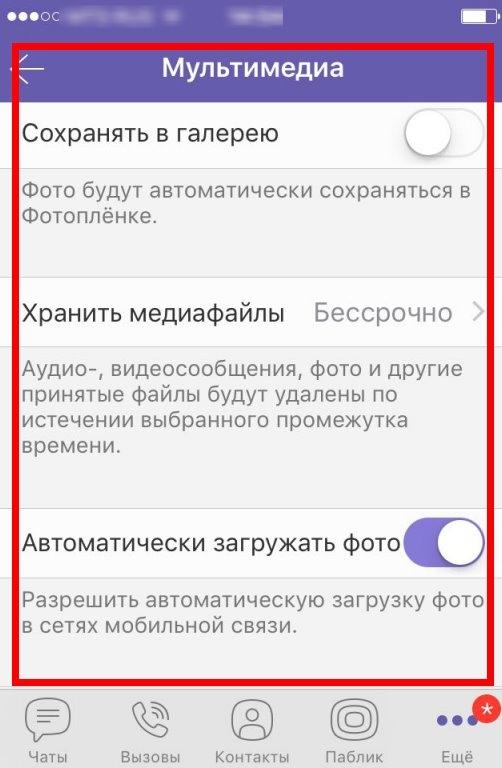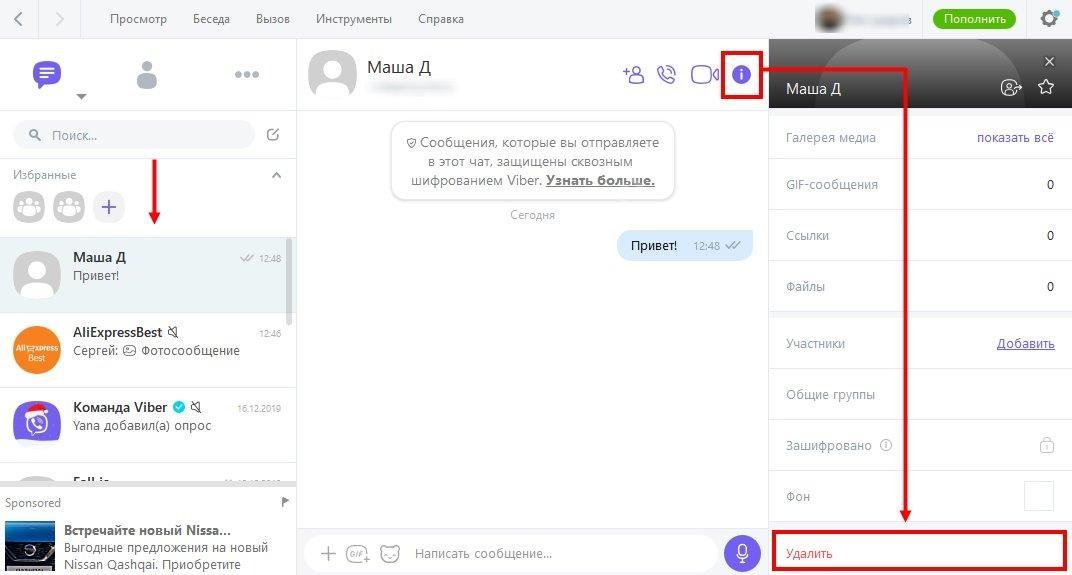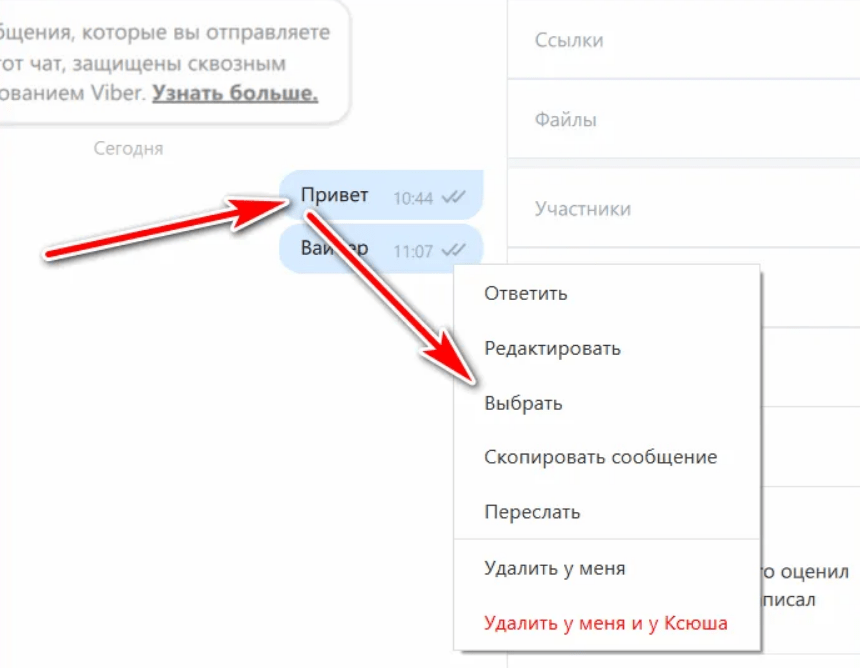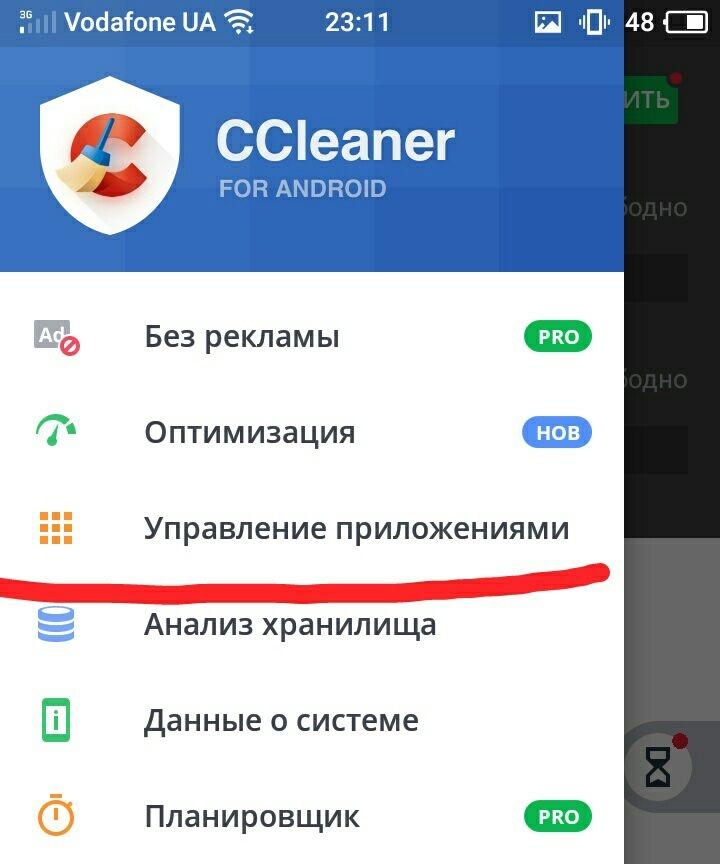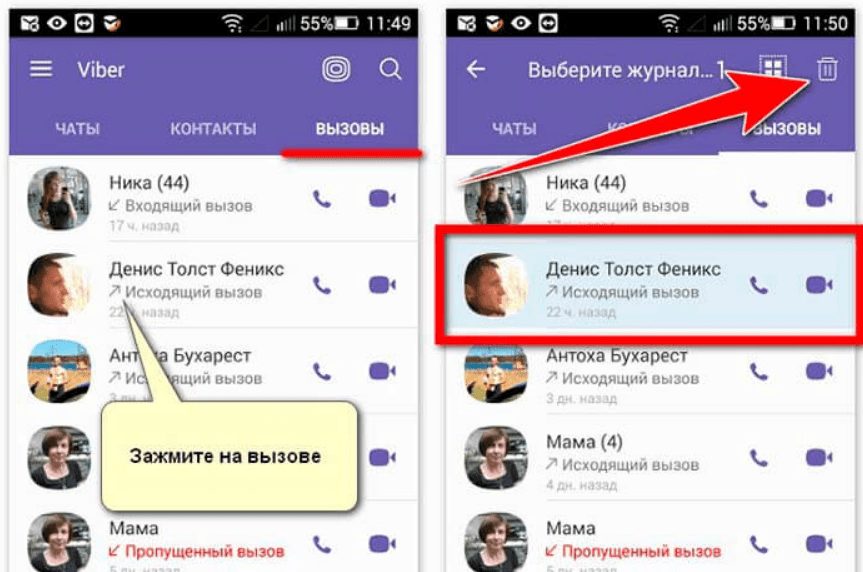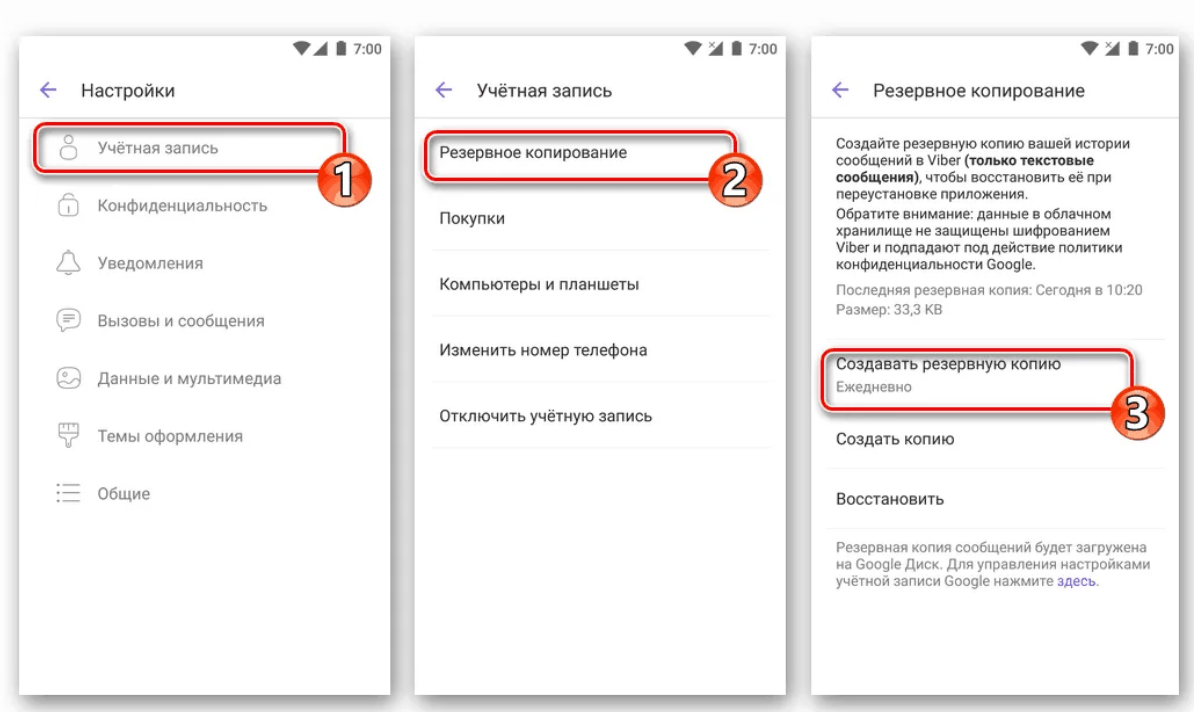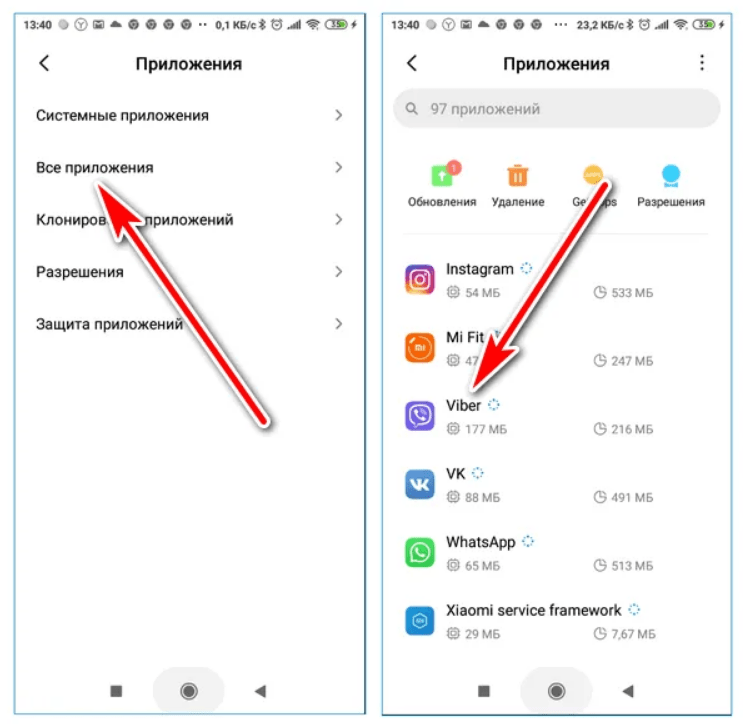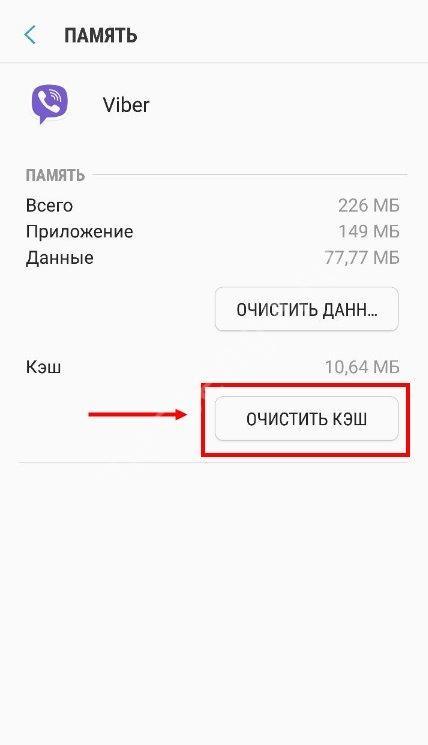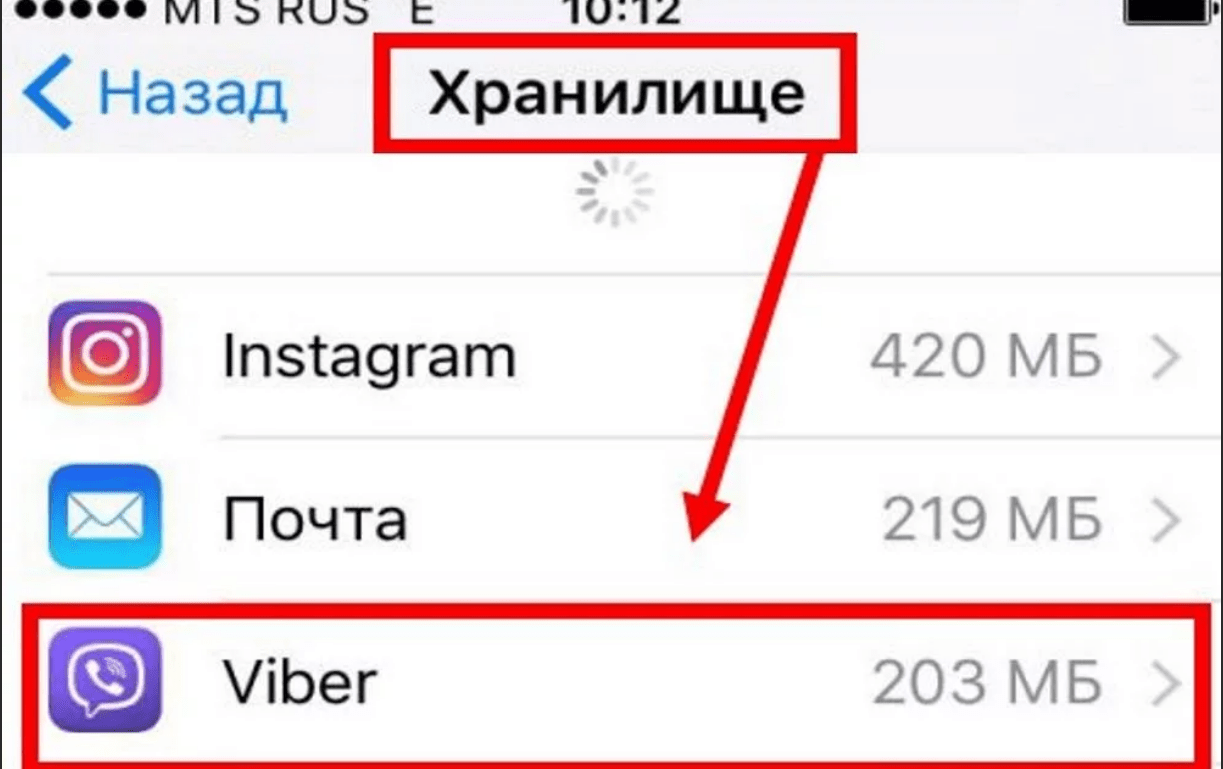Необходимость почистить Вайбер возникает по причине того, что мультимедиа из мессенджера сильно засоряют память. В этом мобильном приложении можно бесплатно созваниваться, посылать голосовые сообщения, переписываться, обмениваться файлами и стикерами. О том, как освободить место на телефоне, занятое Viber, пойдет речь далее.
Зачем нужно чистить Вайбер
Viber необходимо периодически очищать, ведь в процессе использования в нем скапливается большие объемы файлов. В том числе текстовая переписка, голосовые сообщения, картинки, видеоролики, стикеры и документы.
В итоге отсутствие чистки месседжера в течение длительного времени приводит к тому, что приложение будет хранить до 1 Гбайта данных. Засорение памяти негативно влияет и на свободное место, и на производительность смартфона.
Многие пользователи месседжера редко пересматривают сохраненные медиафайлы, полученные с момента установки приложения. За время пользования у них собирается огромное количество переписок, остаточных файлов и различного контента.
Это способствует снижению скорости работы Вайбера и засорению внутренней памяти. Поэтому рекомендуется чистить галерею от ненужных файлов, чтобы освободить место на телефоне и повысить производительность.
Такая процедура займет несколько минут, зато смартфон не будет переполнен лишними данными. Но прежде чем удалять сообщения или файлы из мессенджера, стоит провести резервное копирование в настройках. Поскольку стертые данные не получится восстановить.
Чем Viber забивает память смартфона
По умолчанию в настройках мессенджера активирована опция автосохранения данных. Это означает, что любые мультимедиафайлы, присланные другими пользователями в Вайбер, будут сохраняться во внутренней памяти смартфона.
Чем больше пользоваться приложением, тем больший объем файлов будет накапливаться на мобильном устройстве. В результате телефон придется вручную чистить от гигабайтов полученных фото, аудиосообщения и видео.
Помимо этого, место на накопителе расходуется из-за самих чатов, контактов и кэшированных данных. Когда на смартфоне будет полностью забита память, понадобится очистить и эти пункты.
Посмотреть, сколько места занимает Вайбер, можно в файловом менеджере. Для этого следует открыть внутренний накопитель и отыскать там папку Viber. Нужно зажать ее, пока не высветится дополнительно меню. После чего потребуется перейти к пункту «Информация» (или «Подробности»).
В раскрывшемся окне будет виден размер папки, где хранятся скачанные медиафайлы. Стоит отметить, что фотографии и видеозаписи расходуют больше всего места на устройстве.

Как почистить чаты в Вайбере
В данном мессенджере юзеры могут удалять и очищать ненужные чаты. Чтобы очистить переписку, понадобится раскрыть профиль конкретного пользователя. Затем кликнуть по кнопке «Удалить все сообщения». В результате чат останется, а файлы и сообщения в нем сотрутся.
Для удаления беседы потребуется выбрать нужную из общего списка. После кликнуть по чату и удерживать, пока не появится меню. Здесь сделать выбор в пользу функции «Удалить чат». Это позволит стереть переписку, включая ее содержимое.
Также в Вайбере предусмотрена возможность удаления всех чатов в один клик. При этом стоит выполнить следующие действия:
- Зайти в настройки приложения.
- Раскрыть пункт «Вызовы и сообщения».
- Кликнуть по кнопке «Очистить историю сообщений».
В ходе постоянных переписок с друзьями устройство требует большой объем свободной памяти, чтобы сохранить все необходимые данные. Так что иногда следует освобождать место, стирая ненужные чаты.
Если захотелось удалить конкретное сообщение, следует проделать несколько шагов:
- Запустить Вайбер, и среди чатов найти требуемую переписку.
- Зажать палец на сообщении, и в меню функций выбрать пункт «Удалить у меня».
- В результате это сообщение должно исчезнуть из переписки.
Как почистить Вайбер на Андроиде
Обладатели телефонов с ОС Android могут легко удалить старые мультимедиа, которые занимают много места. Для этого необходимо выполнить следующее:
- Запустить мессенджер.
- Зайти в меню настроек приложения.
- Отыскать там пункт «Мультимедиа».
- Отметить галочкой «Удалять старые аудио и видео».
Есть другой способ – сделать это с помощью диспетчера файлов. Для этого на внутреннем накопителе понадобится найти папки с названиями «Viber Video» и «Viber Image». Теперь остается выделить ненужные файлы и очистить содержимое.
Как почистить Вайбер на Айфоне
В телефонах на базе iOS имеется специальная опция «Хранить медиафайлы». С помощью нее можно задать время хранения истории переписки на накопителе. Пользователю дается возможность выбрать периодичность хранения данных.
Как почистить Вайбер на компьютере
Компьютерная версия месенджера не наделена полным функционалом. В частности, в ней нет кнопок, предназначенных для чистки журнала звонков и сообщений. Поэтому с компьютера не получится одномоментно стереть историю переписки и вызовов для всех контактов.
Помимо этого, звонки в версии для ПК можно удалять только выборочно или вместе с определенным чатом. Так, для удаления диалога с каждым пользователем по отдельности стоит проделать такие шаги:
- Раскрыть вкладку «Чаты».
- Развернуть переписку с требуемым контактом.
- В меню выбрать действие «Удалить».
Для удаления в мессенджере конкретных сообщений и звонков следует зайти в чаты. Затем зайти в диалог с определенным пользователем. Пролистав переписку, найти значок «Исходящий/Входящий вызов».
Теперь правой кнопкой мышки выбрать опцию «Удалить у меня». То же самое можно проделать с ненужным сообщением. Если выбрать пункт «Удалить везде», то оно исчезнет и у собеседника.
Приложения для автоматической очистки
Сторонний софт – клинер поможет очистить память устройства от лишних медиафайлов и накопленного кэша. Подобные программы можно найти в магазине приложений по соответствующему запросу. В качестве примера стоит привести наиболее популярную утилиту – Ccleaner.
Чтобы очистить память на Андроиде, следует предпринять такие действия:
- Установить и запустить приложение для очистки мусорных файлов.
- В меню выбрать пункт «Управление приложениями», затем – «Данные приложений».
- Здесь отметить Viber и прочие программы – при необходимости.
- Воспользоваться кнопкой «Удалить».
На главном экране клинера можно посмотреть результаты проведенного анализа. Далее щелкнуть по кнопке «Завершить очистку» и подождать, когда процесс завершится.
Как удалить журнал звонков Viber
Журнал звонков не занимает много лишнего места. Однако при острой нехватке памяти можно почистить и его. При этом стоит придерживаться такого плана действий:
- Открыть вкладку «Вызовы».
- Кликнуть на «Все», чтобы список звонков отобразился целиком.
- Долгим нажатием отметить один из вызовов.
- Поставить галочку на каждую строчку отдельно.
- Далее клацнуть по символу корзины, чтобы журнал вызовов удалился.
Вайбер засоряет память по большей части из-за изображений, фото и видеороликов. Если периодически чистить галерею от скопления файлов и своевременно удалять кэш, то мессенджер не будет до отказа забивать телефон.
Создание резервной копии
Резервное копирование позволяет обезопасить себя от безвозвратной потери важных медиафайлов и сообщений. В таком случае можно будет восстановить историю переписки. Чтобы это сделать, нужно следовать указаниям инструкции:
- Раскрыть приложение Вайбер.
- В правом уголке внизу щелкнуть на «Дополнительно».
- Перейти к разделу «Параметры».
- Клацнуть по кнопке «Учетная запись».
- В меню выбрать пункт «Резервная копия Viber».
- Подтвердить действие нажатием на кнопку «Создать резервную копию сейчас».
Как ускорить работу Viber
Чтобы Вайбер работал стабильно, рекомендуется произвести процедуру очистки кэша. Для этого на Андроид-устройстве предлагается проделать следующее:
- Зайти в «Настройки» на смартфоне.
- Выбрать пункт «Все приложения».
- В представленном перечне найти Viber.
- В появившемся окне кликнуть по кнопке «Очистить кэш».
Что касается iOS, они обладают закрытой файловой системой. Чтобы удалить кэшированные данные на телефоне, понадобится перейти в «Настройки». В разделе «Основные» выбрать пункт «Хранилище и iCloud».
После чего на вкладке «Хранилище» щелкнуть на «Управлять». В раскрывшемся перечне отметить ненужные приложения. Чтобы узнать подробнее, как освободить место на смартфоне, стоит посмотреть этот видеоролик
Частые вопросы